
Mündəricat:
- Müəllif John Day [email protected].
- Public 2024-01-30 07:48.
- Son dəyişdirildi 2025-01-23 12:56.

Audacity -də stereo olaraq görmək istədiyiniz mono səs parçanız varmı? Sonra mono səs parçalarının stereoya necə bölünəcəyini öyrənmək üçün oxuyun!
Addım 1: Lazım olan şeylər
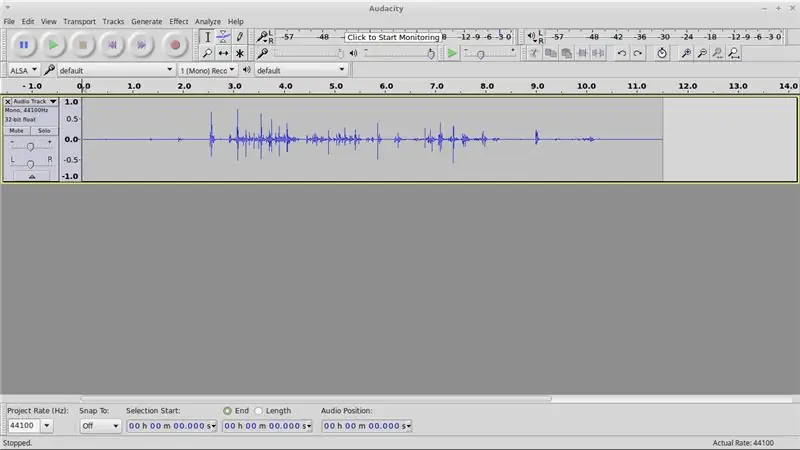
Şöhrət istəyirsənsə, bir sərvətə sahib olmalısan. Ehtiyacınız olduğuna əmin olmaq üçün bu * qısa, lakin lazımlı * siyahını yoxlayın: 1. Cəsarət 2. Aydındır ki, bölmək üçün bir qeyd3. Siçan işarəsini hərəkət etdirmək və ya Başlat menyusunu açmaq istəyərkən Windows -un qəzaya uğraması halında əlavə pizza. (Linux olsaydı bu problemlərlə qarşılaşmazdın!)
Addım 2: Kanalınızı seçin
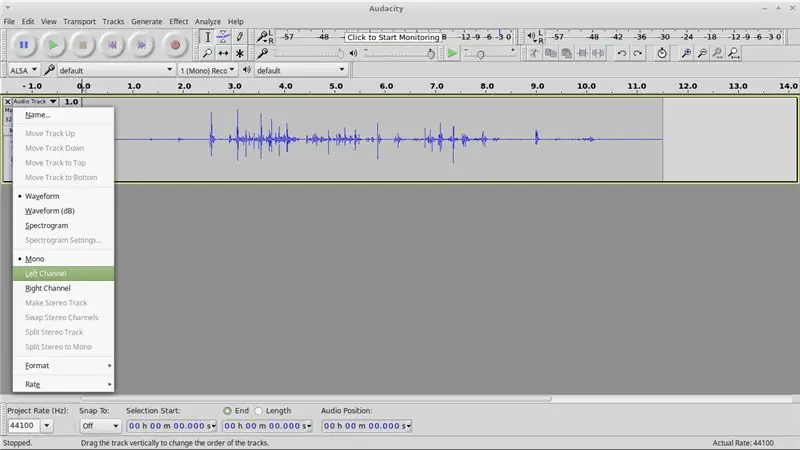
Stereoya bölmək istədiyiniz yolda sol üst tərəfə baxın. "Audio Track" yazan bir düyməni görməlisiniz. Bunu seçin və "Sol Kanal" seçimini vurun.
Addım 3: Dublikat = Klon Döyüşləri
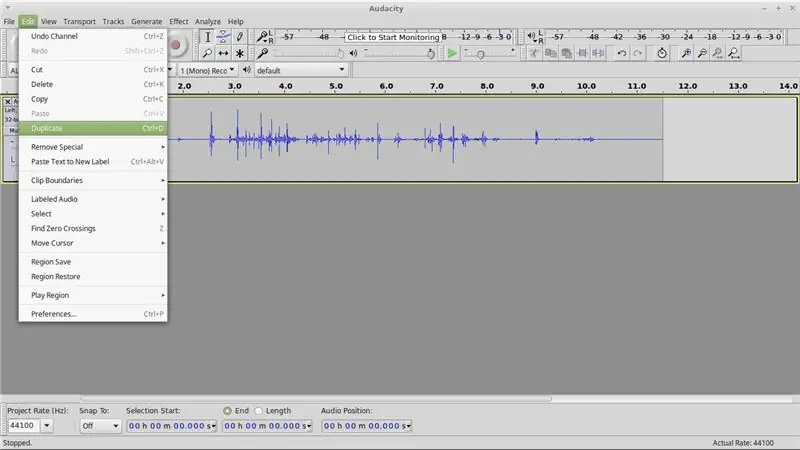
Pəncərə sərhədində "Düzəliş et" sekmesini basın. Seçimlər menyusunda, Dublikat vurun.
Addım 4: Yenidən Kanallar !?

İndiyə qədər iki ayrı audio kanalınız olmalıdır. Yeni yaradılan kanalda (Aşağıdakı) "Audio Parça" düyməsini seçin və açılan menyuda "Sağ Kanal" düyməsini basın.
Addım 5: Nəhayət
Sonra, üst kanalda yenidən "Audio Track" sekmesini basın və açılan menyuda "Stereo Track et" düyməsini basın.
Ta-da! Tamamlandı. Bu sürətli və sadə bir dərs idi, amma buna baxmayaraq vaxtında. Google -un bəzən yaxşı nəticələr verə bilməməsi təəccüblüdür.
Oxuduğunuz üçün və Xoş Yazı üçün təşəkkürlər!
Tövsiyə:
Ondalıkları Necə Bölmək olar- EDP 279: 5 Addım
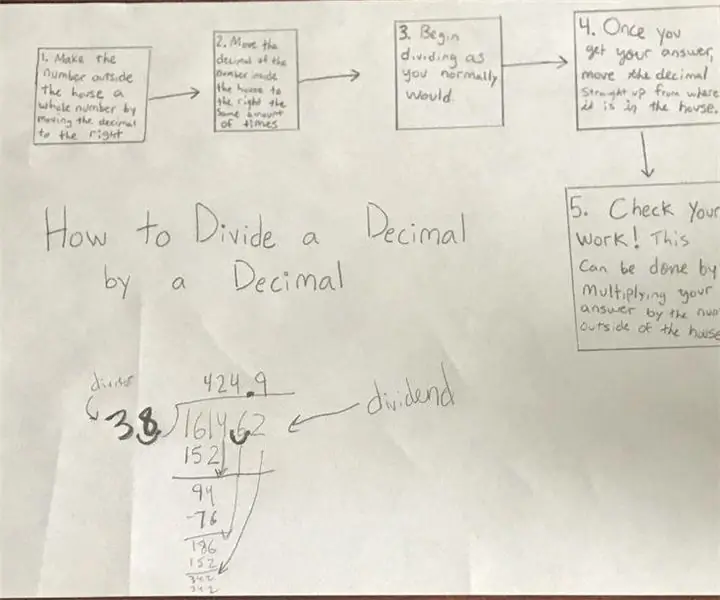
Ondalıkları Necə Bölmək olar- EDP 279: Nömrələri Ondalıklarla Necə Bölmək olar
CV tərəfindən idarə olunan Mono-Stereo Modul-Eurorack Formatı: 3 addım

CV Nəzarətli Monodan Stereo Modula-Eurorack Formatında: Modul və yarı modul sintetlərdə olan inqilab elektron musiqi və səs-küy istifadəsi üçün çoxlu sayda yeni mono-synth variantları istehsal etdi, lakin mono-synths (və əksər Eurorack modulları və /və ya siqnal axını) yalnız deyil
Stereodan Mono Audio Kabelə: 4 addım

Stereodan Mono Səs Kabelinə: Bu yaxınlarda bir ucuna stereo çıxış qurğusu bağlaya biləcəyim bir kabelə ehtiyacım var idi, buna görə də İnternetə baxdım və əmin oldum ki, tapa bildim amma cütlük gözləyə bilmədim əldə etmək üçün həftələrdir. Əvəzində araşdırdım
Ucuz bir Bluetooth Mono Qulaqlıq/Mikrofon hazırlayın: 4 addım

Ucuzda Bluetooth Mono Qulaqlıq/Mikrofon yaradın: Bu təlimat, standart bir bluetooth qulaqlığının hər hansı bir 1/8 "(3.5 mm) stereo qulaqlıq yuvasından gələn səsdən istifadə edərək, simsiz mono qulaqlıq rolunu necə yerinə yetirəcəyini göstərəcək. Mikrofon da ola bilər. konsollar və ya kompüterlər üçün skype və ya onlayn oyun üçün istifadə olunur. Bu inst
Köhnə Muzak Maşını Retro IPod Stereoya çevirin: 6 addım (şəkillərlə)

Köhnə Muzak Maşını Retro IPod Stereoya çevirin: Dostum illərdir bir şeyə çevirmək niyyəti ilə Micro Muzak Model 1008 -in bu boş qabığını gəzdirir. Göründüyü kimi, bu, bir universitetdə kollec stansiyasını bütün binalardan keçmək üçün istifadə edilmişdir
